Cómo entrar en el entorno de un enrutador
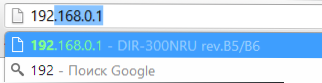
- 4841
- 483
- Luis Miguel Porras
Si necesitaba cambiar ciertas configuraciones del enrutador, lo más probable es que lo hagas a través de la interfaz web del enrutador. Algunos usuarios tienen una pregunta sobre cómo entrar en la configuración del enrutador. Hablaremos de esto.
Cómo ir a la configuración del enrutador Dir D-Link
Primero, sobre el enrutador inalámbrico en nuestro país: D-Link Dir (DIR-300 NRU, DIR-615, DIR-320 y otros). La forma estándar de ir a la configuración del enrutador D-Link:
- Ejecutar el navegador
- Ingrese la dirección 192 en la línea de dirección.168.0.1 y presione Entrar
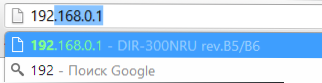
- Introducir el inicio de sesión y la contraseña solicitados para cambiar la configuración: de forma predeterminada, los enrutadores D -Link usan el administrador y el administrador de contraseña y la contraseña, respectivamente. Si cambió la contraseña, debe ingresar su. Al mismo tiempo, tenga en cuenta que esta no es la misma contraseña (aunque puede ser la misma) que se usa para conectarse al enrutador por Wi-Fi.
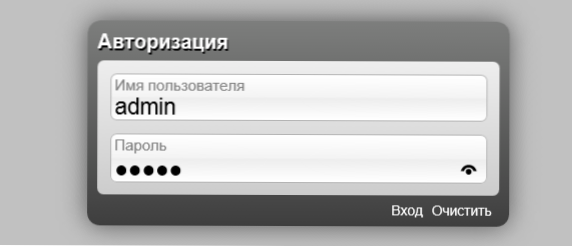
- Si no recuerda la contraseña: puede soltar la configuración del enrutador para la configuración predeterminada, definitivamente estará disponible en 192.168.0.1, el inicio de sesión y la contraseña también serán estándar.
- Si nada se abre en 192.168.0.1 - Vaya a la tercera parte de este artículo, describe en detalle qué hacer en este caso.
En esto con el enrutador D-Link terminamos. Si los puntos anteriores no lo ayudaron, o el navegador no entra en la configuración del enrutador, vaya a la tercera parte del artículo.
Cómo ir a la configuración del enrutador Asus
Para ingresar al panel de la configuración del enrutador inalámbrico ASUS (RT-G32, RT-N10, RT-N12 y otros.), se requiere realizar casi las mismas acciones que en el caso anterior:
- Inicie cualquier navegador de Internet y vaya a la dirección 192.168.1.1
- Ingrese el inicio de sesión y la contraseña para ingresar al enrutador ASUS: estándar - administrador y administrador o, si los cambió, entonces suyo. Si no recuerda los datos de la entrada, es posible que deba soltar el enrutador a la configuración de fábrica.
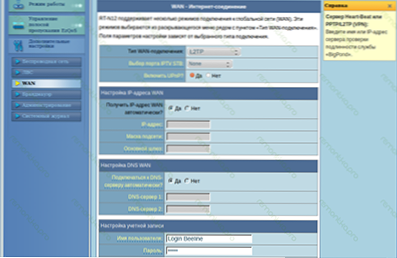
- Si el navegador no abre una página en 192.168.1.1, intente los métodos descritos en la siguiente guía de sección.
Qué hacer si no entra en la configuración del enrutador
Si al intentar ingresar la dirección 192.168.0.1 o 192.168.1.1 Ves una página o error vacío, luego intente hacer lo siguiente:
- Ejecute la línea de comando (para esto, por ejemplo, presione las teclas Win + R e ingrese el comando CMD)
- Ingrese el comando Ipconfig En la línea de comando
- Como resultado del comando, verá los parámetros de juntas cableadas e inalámbricas en la computadora
- Preste atención a la conexión que se usa para conectarse al enrutador: si está conectado al enrutador con un cable, luego Ethernet, si sin cables, luego conexión inalámbrica.
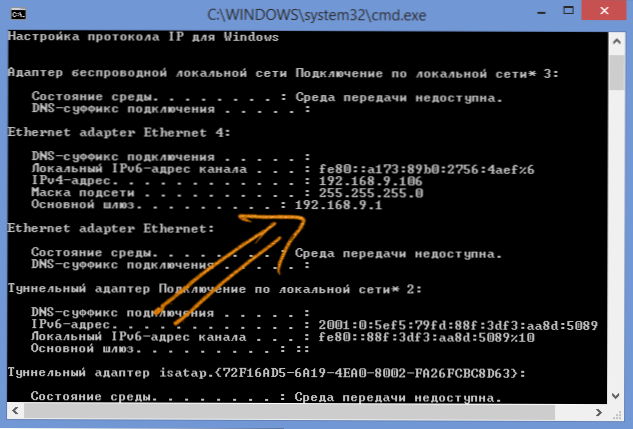
- Vea el significado del campo "puerta de entrada básica".
- En lugar de dirección 192.168.0.1 Use el valor que vio en este campo para ir a la configuración del enrutador.
Del mismo modo, al haber aprendido la "puerta de entrada principal", puede entrar en la configuración de otros modelos de enrutadores, el procedimiento en sí se lleva a cabo igual en todas partes.
Si no conoce u olvida la contraseña para acceder a la configuración del enrutador Wi-Fi, lo más probable es que tenga que dejarla a la configuración de fábrica utilizando el botón "Restablecer", que tiene casi todos los enrutadores inalámbricos, y luego configurar completamente El enrutador nuevamente, como regla, esto no es difícil: puede usar numerosas instrucciones en este sitio.
- « Cómo reinstalar Windows 8 en una computadora portátil
- Cómo eliminar completamente el antivirus avast de una computadora »

